Обновлено 2024 апреля: перестаньте получать сообщения об ошибках и замедлите работу вашей системы с помощью нашего инструмента оптимизации. Получить сейчас в эту ссылку
- Скачайте и установите инструмент для ремонта здесь.
- Пусть он просканирует ваш компьютер.
- Затем инструмент почини свой компьютер.
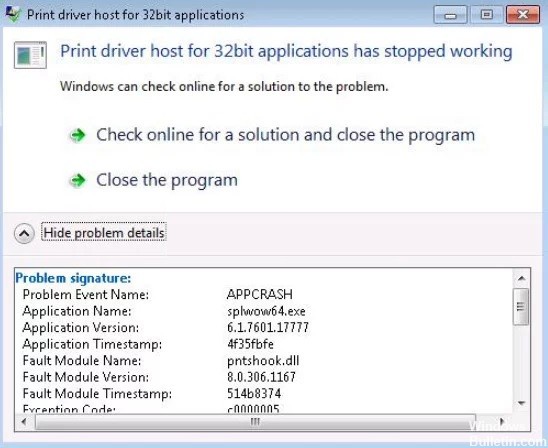
Большинство пользователей, столкнувшихся с этим сообщением об ошибке, использовали сетевые принтеры для создания копии своих файлов. С другой стороны, проблема может возникнуть и без печати. Проблема может быть связана с отсутствующими или неправильными драйверами принтера. Не волнуйтесь, потому что эта проблема довольно распространена и может быть легко решена.
В этой статье вы узнаете, как решить ошибку «Драйвер хост-принтера для приложения».
Что вызывает ошибку «Хост драйвера принтера для 32-разрядных приложений больше не работает»?

Ошибка «Хост драйвера принтера» в основном связана с тем, что Windows не может установить правильное сетевое подключение к вашему принтеру. Это явно результат проблемы с драйверами в Windows. Похоже, что Microsoft не предоставила полный список драйверов принтеров на установочном диске OEM, что помешало правильной установке принтеров. Ошибки также могут быть вызваны проблемами в реестре.
Как решить проблему «Хост драйвера принтера больше не работает для 32-разрядных приложений»?
Обновление за апрель 2024 года:
Теперь вы можете предотвратить проблемы с ПК с помощью этого инструмента, например, защитить вас от потери файлов и вредоносных программ. Кроме того, это отличный способ оптимизировать ваш компьютер для достижения максимальной производительности. Программа с легкостью исправляет типичные ошибки, которые могут возникнуть в системах Windows - нет необходимости часами искать и устранять неполадки, если у вас под рукой есть идеальное решение:
- Шаг 1: Скачать PC Repair & Optimizer Tool (Windows 10, 8, 7, XP, Vista - Microsoft Gold Certified).
- Шаг 2: Нажмите «Начать сканирование”, Чтобы найти проблемы реестра Windows, которые могут вызывать проблемы с ПК.
- Шаг 3: Нажмите «Починить все», Чтобы исправить все проблемы.

Обновите драйверы принтера
- Найдите «Диспетчер устройств» в строке поиска Windows 10.
- Затем щелкните значок диспетчера устройств, чтобы открыть его.
- Найдите соответствующий драйвер принтера, щелкните его правой кнопкой мыши и удалите.
- Нажмите «Действие» на верхней вкладке и выберите «Проверить изменения оборудования».
Переустановите принтер
- Нажмите Win + R, чтобы открыть окно «Выполнить».
- Введите «Панель управления» и нажмите Enter, чтобы открыть окно панели управления.
- Перейдите в Устройства и принтеры.
- Щелкните правой кнопкой мыши принтер и выберите «Удалить устройство».
- Перезагрузка системы.
- Перейдите в «Устройства и принтеры», как описано выше.
- Щелкните Добавить принтер и добавьте принтер.
Совет эксперта: Этот инструмент восстановления сканирует репозитории и заменяет поврежденные или отсутствующие файлы, если ни один из этих методов не сработал. Это хорошо работает в большинстве случаев, когда проблема связана с повреждением системы. Этот инструмент также оптимизирует вашу систему, чтобы максимизировать производительность. Его можно скачать по Щелчок Здесь
Часто задаваемые вопросы
Как переустановить драйвер принтера?
- Нажмите клавишу Windows, найдите Диспетчер устройств и откройте его.
- Выберите подключенный принтер из списка доступных устройств.
- Щелкните устройство правой кнопкой мыши и выберите «Обновить драйвер» или «Обновить программное обеспечение драйвера».
- Щелкните Автоматически проверять наличие обновлений программного обеспечения драйверов.
Как я могу исправить тот факт, что драйвер принтера больше не работает на хосте?
- Откройте панель управления и нажмите «Устройства и принтеры» (вы должны увидеть маленькие значки для поиска устройств и принтеров).
- В разделе «Принтеры» щелкните правой кнопкой мыши свой принтер и выберите «Удалить устройство».
- Подтвердите удаление принтера.
- Перезагрузите компьютер.
Что означает «Хост драйвера принтера для 32-разрядных приложений больше не работает»?
Эта ошибка возникает, когда компьютер не может запустить драйвер для подключения к принтеру и передачи на него операций. Эта ошибка обычно возникает в более старых версиях Windows и в основном связана с тем, что 32-разрядные драйверы больше не поддерживаются.


